Spørgsmål
Problem: Sådan repareres pc vil ikke starte efter Windows 10-opdatering?
Hej, min pc vil ikke starte efter opdateringen på Windows 10. Jeg opgraderede for nylig, og alt fungerede okay, men jeg kan ikke starte systemet korrekt nu, og jeg ved ikke, hvad jeg skal gøre. Det resulterer endda i en blå skærm, når jeg prøver at starte systemet. Hjælp!
Løst svar
PC vil ikke starte efter Windows 10-opdatering er et af de problemer, der inkluderer opdateringer af Windows-operativsystemet. Enheden tjekker regelmæssigt for opdateringer, så alle de seneste fejl kan rettes med den nyeste version af operativsystemet, der downloader og installerer automatisk, hvilket sikrer den bedste ydeevne. Dog brugere
Windows 10-problemer kan variere, og folk støder ofte på forskellige problemer efter den bestemte opdatering[2]. PC vil ikke starte efter Windows 10 opdatering er det modsatte for problemet hvornår Pc'en kan ikke lukke ned efter opdateringen. Disse problemer stammer fra fejl og nødvendige rettelser i selve opdateringen, så at rulle opdateringen tilbage eller få en rettet version, der er den nyeste, kan hjælpe med problemet.
Problemet med genstart af maskinen udløser problemer med normalt at gå efter løsningerne, fordi ikke alle brugere formår at starte systemet i fejlsikret tilstand eller overhovedet uden den bootbare enhed eller installationsdisken. PC vil ikke starte efter Windows 10-opdatering kan virke kritisk og seriøs. Det er alvorligt, men det er ikke en katastrofe, og rapporter viser, at det er muligt at løse problemerne.
Vi bør bemærke, at alt, der ligner malware[3] eller forskellige cyber-ubudte gæster bør ikke få skylden for dette problem. Der er ingen grund til panik, fordi dette er problemet, der kommer efter OS-opdateringen. Hvis det lykkes dig at starte maskinen, vil den hurtige rettelse til pc ikke starte efter Windows 10-opdateringen ville være en anden opdatering. Men hvis det ikke er tilfældet, skal du følge nedenstående trin.
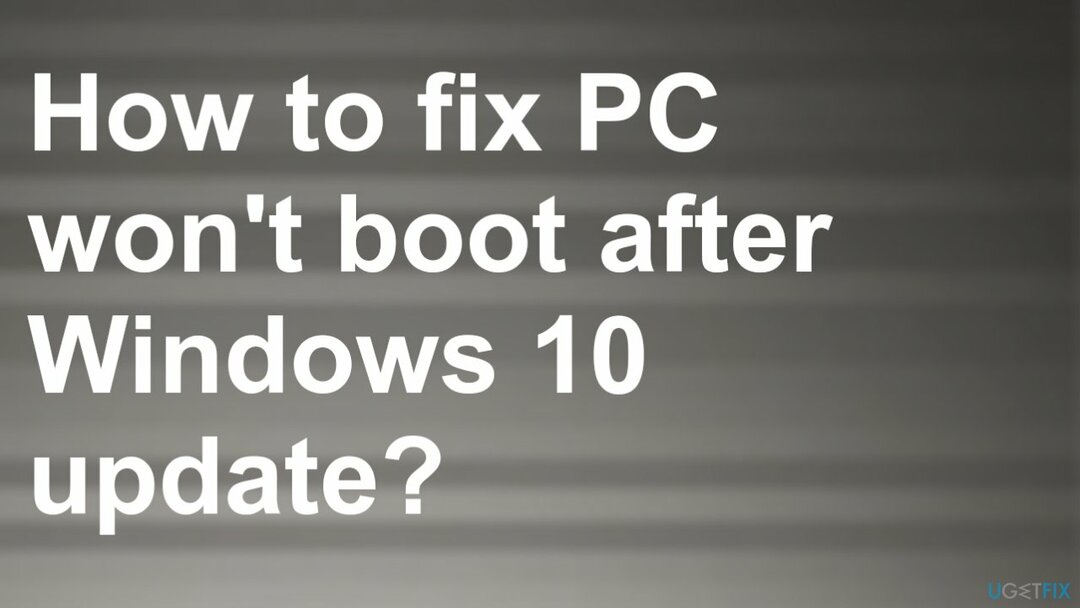
#1. Afinstaller Windows-opdateringer
For at reparere beskadiget system skal du købe den licenserede version af Reimage Reimage.
- Start din computer med Windows installationsdisk.
- Klik Reparer din computer.
- Fejlfinding -> Avancerede indstillinger.
- Vælge Kommandoprompt.
- Skriv derefter: bcdedit /set {default} sikker opstart minimal.
- Luk kommandoprompten og vælg at Blive ved efter kommandoen er færdig. Din Windows 10 kommer automatisk ind Sikker tilstand efter genstart.
- Vælg Start knappen, og vælg derefter Indstillinger.
- Opdatering og sikkerhed og gå til Windows opdatering.
- Vælge Avancerede indstillinger.
- Se din opdateringshistorik > Afinstaller opdateringer.
- Vælg den opdatering, du vil fjerne, og vælg derefter Afinstaller.
#2. Stol på Startup Reparation til pc starter ikke efter Windows 10
For at reparere beskadiget system skal du købe den licenserede version af Reimage Reimage.
- Opret et Windows PE-bootbart medie, eller brug en Windows-installationsdisk.
- Skift opstartsrækkefølgen i BIOS og start din computer fra det bootbare medie eller installationsdisken.
- Trykke Næste i Windows opsætning vindue.
- Vælg derefter Reparer din computer mulighed.
- Vælg Fejlfinding.
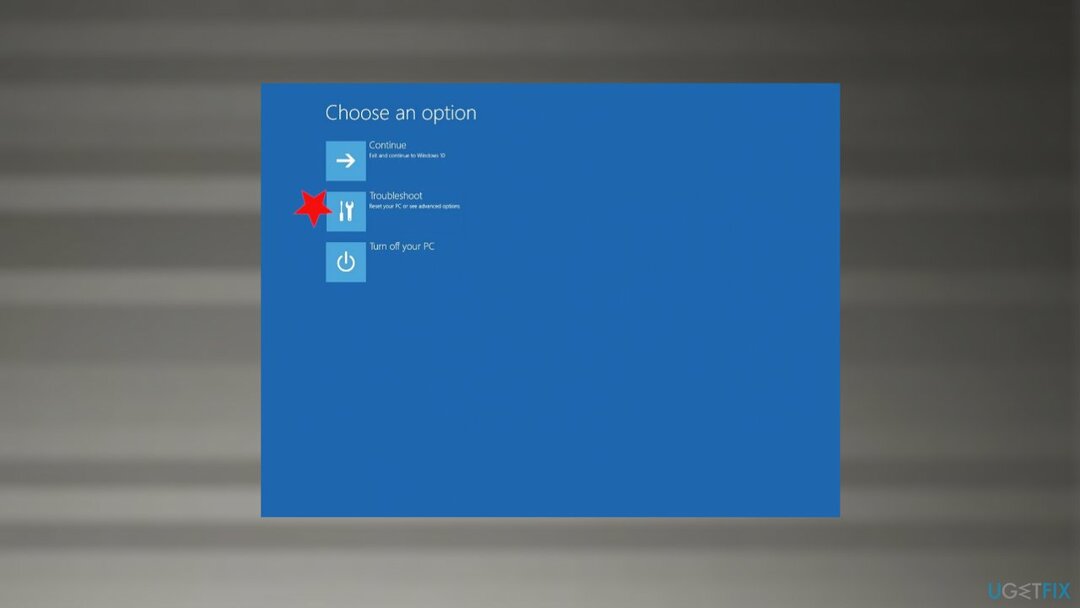
- Avancerede indstillinger.
-
Opstartsreparation.
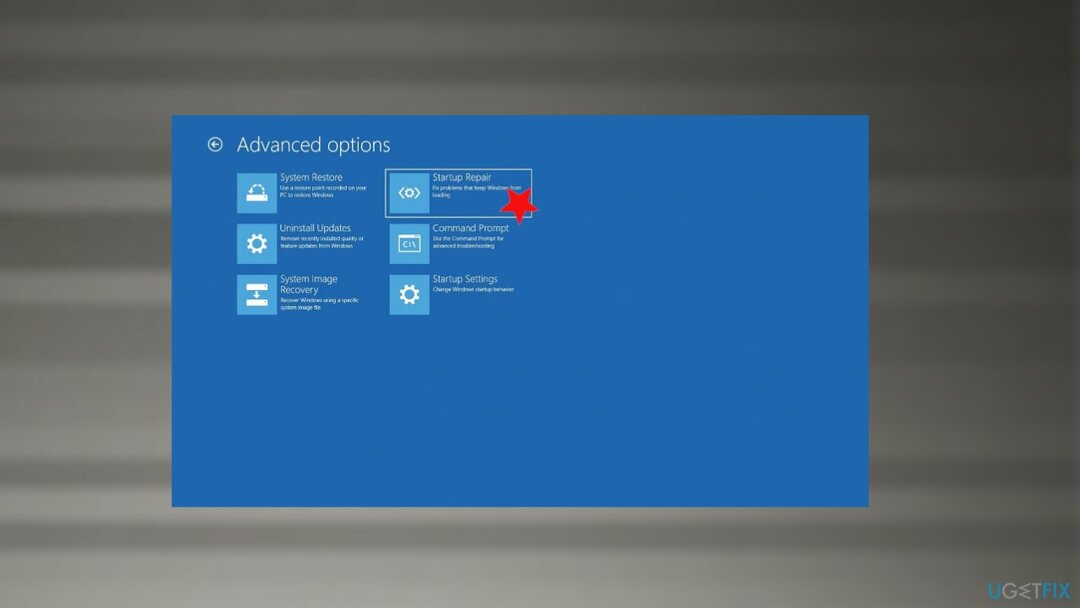
#3. Udfør en systemgendannelse
For at reparere beskadiget system skal du købe den licenserede version af Reimage Reimage.
- Indtaste rstrui.exe i Windows søg og tryk på Gå ind.
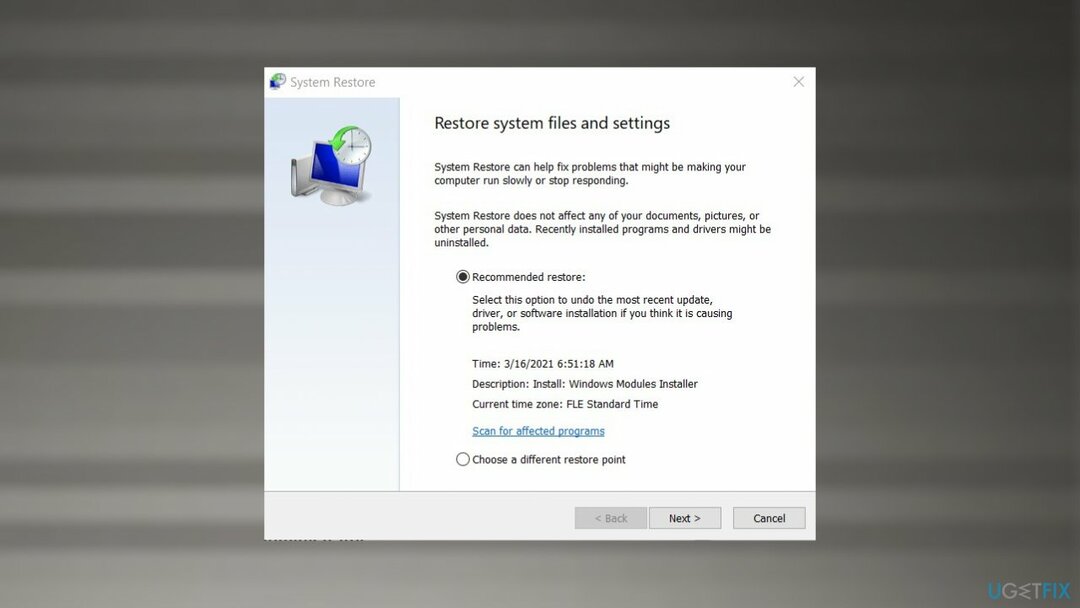
- Vælg Vælg et andet gendannelsespunkt og klik Næste
- Sæt kryds ved Vis flere gendannelsespunkter hvis en sådan mulighed er tilgængelig
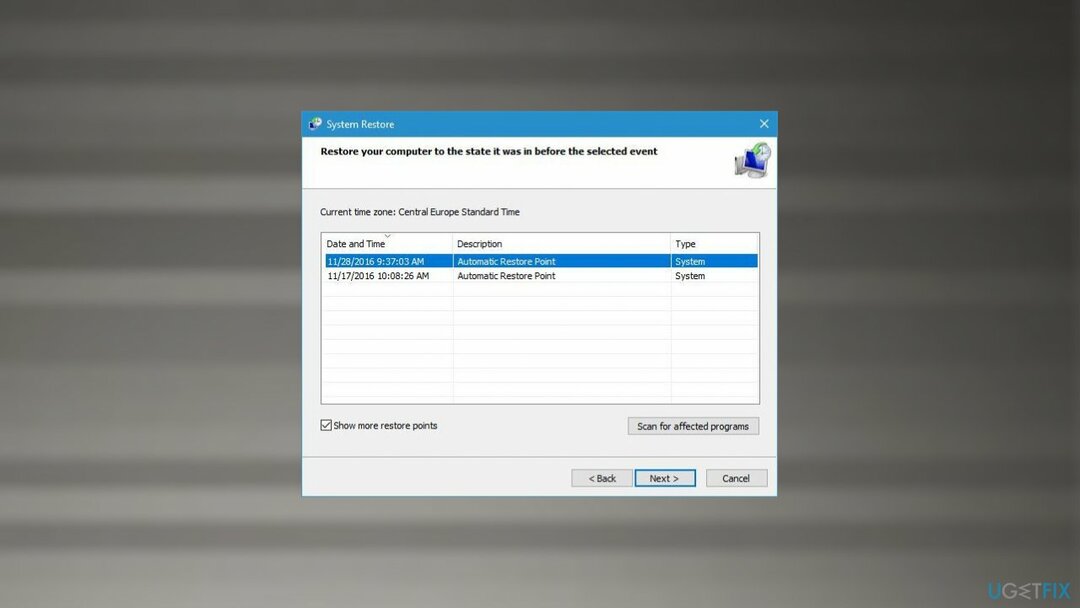
- Vælg et passende gendannelsespunkt, klik Næste, og Afslut
- Din computer vil genstarte og blive bragt tilbage til en tidligere dato.
#4. Kør en systemfilkontrol for at rette op på, at pc'en ikke starter efter opdatering af Windows 10
For at reparere beskadiget system skal du købe den licenserede version af Reimage Reimage.
- Indtaste cmd i Windows-søgning.
-
Højreklik på kommandopromptresultat og vælg Kør som administrator.
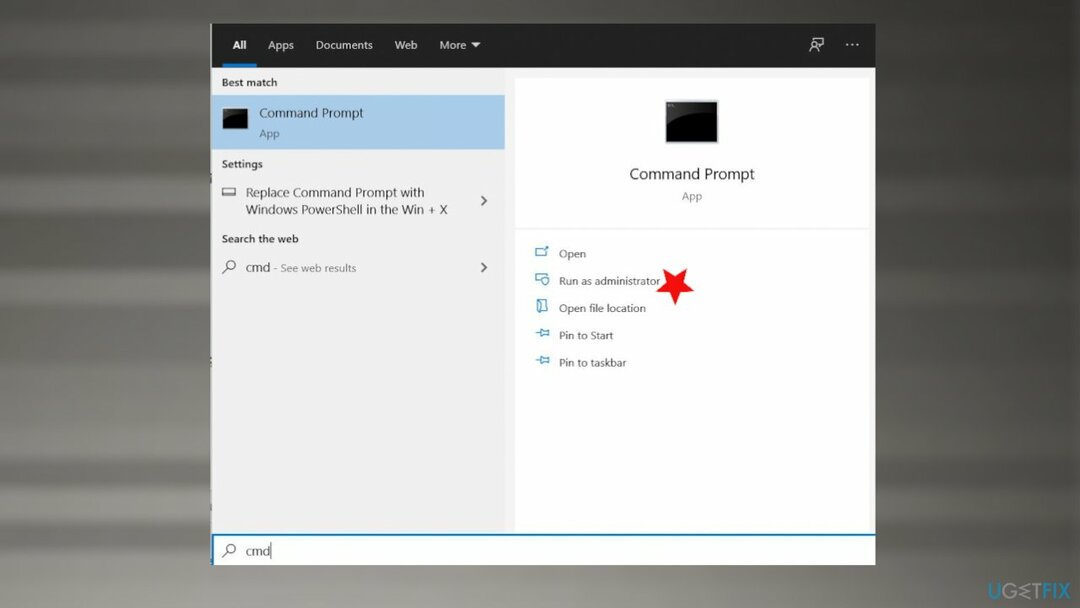
- Når kommandoprompten åbnes, indsæt følgende kommando:
sfc /scannow. - Trykke Gå ind og vent, indtil SFC er færdig med scanningen og rapporterer resultaterne.
- Genstart din pc.
Reparer dine fejl automatisk
ugetfix.com-teamet forsøger at gøre sit bedste for at hjælpe brugerne med at finde de bedste løsninger til at eliminere deres fejl. Hvis du ikke ønsker at kæmpe med manuelle reparationsteknikker, skal du bruge den automatiske software. Alle anbefalede produkter er testet og godkendt af vores fagfolk. Værktøjer, som du kan bruge til at rette din fejl, er angivet nedenfor:
Tilbud
gør det nu!
Download rettelseLykke
Garanti
gør det nu!
Download rettelseLykke
Garanti
Hvis du ikke kunne rette din fejl ved hjælp af Reimage, skal du kontakte vores supportteam for at få hjælp. Fortæl os venligst alle detaljer, som du mener, vi bør vide om dit problem.
Denne patenterede reparationsproces bruger en database med 25 millioner komponenter, der kan erstatte enhver beskadiget eller manglende fil på brugerens computer.
For at reparere beskadiget system skal du købe den licenserede version af Reimage værktøj til fjernelse af malware.

Forhindre websteder, internetudbydere og andre parter i at spore dig
For at forblive helt anonym og forhindre internetudbyderen og den regeringen fra at spionere på dig, bør du ansætte Privat internetadgang VPN. Det giver dig mulighed for at oprette forbindelse til internettet, mens du er fuldstændig anonym ved at kryptere al information, forhindre trackere, annoncer samt ondsindet indhold. Vigtigst af alt, vil du stoppe de ulovlige overvågningsaktiviteter, som NSA og andre statslige institutioner udfører bag din ryg.
Gendan dine mistede filer hurtigt
Uforudsete omstændigheder kan opstå når som helst, mens du bruger computeren: den kan slukke på grund af strømafbrydelse, en Blue Screen of Death (BSoD) kan forekomme, eller tilfældige Windows-opdateringer kan maskinen, når du gik væk et par minutter. Som følge heraf kan dit skolearbejde, vigtige dokumenter og andre data gå tabt. Til gendanne mistede filer, du kan bruge Data Recovery Pro – den søger gennem kopier af filer, der stadig er tilgængelige på din harddisk, og henter dem hurtigt.